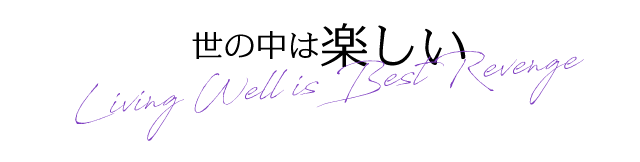商業登記をオンライン申請 法人の商業登記電子証明書発行申請まで
久々に、商業登記をオンラインで申請するため商業登記電子証明書の発行が必要になりました。以前は、鍵ペアデータをUSBメモリに入れて、法務省宛に郵送するしかなかったのですが、現在は(条件が揃えば)オンラインのみ取得出来るようなっています。
久々にやりましたがやはり相当面倒くさい。手書き書類のほうが早い・・・と感じてしまう。これだから普及しにくいのよ、日本の電子化。次回にはまた手順をすっかり忘れてしまうと思うので、自分用に残しておきます。もっと手順が減ることを祈るよ。
シチュエーションとしては、登記する法人の代表者が自分で申請するケースです。自身の電子証明にはマイナンバーカード(正式名称は『公的個人認証サービス電子証明書』)を使います。
マイナンバーカードに電子証明書を付けており、電子証明書が有効期限内で、かつマイナンバーカードの住所と代表者の登記簿上の住所が一致していること。これが条件です。(代表権のない役員は住所が登記されていないのでだめです・・)
代理人の場合は、代理人の電子証明書も必要になります。
手順をざっくりと図にしてみました。
準備するもの
- WindowsPC
Mac用ソフトがありません!どうなのさ。 - Java実行環境
①のPCにJREをインストールします(オラクル)。 - ICカードリーダライター
アイ・オー・データのこちらを買い直しました。古いのが認識できなかったので。ドライバーソフトが必要な機種は、インストールしておきます。 - 利用者クライアントソフト
電子証明書を行政手続きに使う場合に必要です。一度設定すればOKですが、新しいPCでは再設定が必要です。
こちらからダウンロードします。
「公的個人認証サービス」というフォルダの中に、いくつかアプリが入っています。しかし、昭和のインターフェイスかと思うソフトですよ、コレ。次の手順を踏みます。
(1)ICカードリーダライタを設定
(2)Java実行環境へ登録する
(3)JPKI利用者ソフト(動作確認→自分の証明書) - 商業登記電子認証ソフト
こちらからダウンロードします - 申請用総合ソフト
こちらからダウンロードします。事前に利用者登録をして、申請者IDとパスワードを入手します。
ああ、準備だけでもお腹いっぱいです。
鍵ペアの取得 『商業登記電子認証ソフト』
『商業登記電子認証ソフト』を起動します。死ぬほど古臭いインターフェイスですが、起動後に手順がどーんと表示されますので、その通りに行います。

手順1をクリックして、鍵ペアファイルと証明書発行申請ファイルを作成します。パスワードをなくすと再申請しか手がありませんので、忘れないように!
登記通りに住所を記入すること、有効期限は後から変更できないので注意してください。
手順1が終わるとファイルが保存されます。このうち「SHINSEI」というファイルを後ほど利用します。
申請書の作成 『申請用総合ソフト』
『申請用総合ソフト』を起動します。手順2は、こちらのソフトで行うことになります。どこに何があるのかわかりにくいのですが、上部メニュー「申請書作成」を開き、「商業登記申請書」→「電子証明書関連」→「電子証明書発行申請書」を選びます。

入力書式が開きますので、順番に入力していきます。会社法人等番号が分かれば基本情報は自動的に入力されます。電子証明書の有効期限は、鍵ペアファイルを作った際の期間と合わせます。「チェック」というボタンを押すと、入力に問題がないかチェックできます。問題なければ「完了」します。
「上記画面の一覧でタブ「商業・法人」を開くと作成した申請が表示されていますので、その行を選んで、上部メニューの「ファイル添付」をクリックするか、行を長押しして「ファイル添付」を選び、先程保存した「SHINSEI」ファイルを添付します。更に「署名付与」で自分のマイナンバーカードを使って電子署名を付与します。(上記の準備で、電子証明書が使えるようにしておくべし!)
ここまで出来たら「申請データ送信」。時間をおいて上記画面の「到達」欄に「到達」、更に「受付確認」に「受付確認」が表示されます。補正が必要な場合も、ここに表示されます。問題がなければ「納付」の箇所に「納付」ボタンが表示されますので、費用を納付します。
納付方法は、ネットバンキングによる納付やペイジーマークのあるATMから納付などが選べます。ネットバンキングの納付では領収書が出ないので、私は銀行ATMから納付して「振込明細書」を領収にすることにしました。振り込みの際に、「収納機関番号」「納付番号」「確認番号」の3つが必要になります。納付期間は3日間くらいしかありませんのでお早めに。
納付が完了してしばらくすると、「お知らせ」が入りますので「お知らせ」ボタンをクリックして、シリアル番号を受け取ります。
『商業登記電子認証ソフト』再び
『商業登記電子認証ソフト』に戻って、手順3を進めます。

先程入手したシリアル番号を入力し、鍵ペアファイルを添付し、鍵ペアファイルパスワードを入力します。取得する電子証明書の保存先とパスワードを決めて、「伝承名所取得実行」をクリックすれば、晴れて電子証明書が取得できます。
ここまでがホント長いよ。各種登記は『申請用総合ソフト』で行います。今回は、現物出資による増資の登記を行ったので、機会があればそちらのやり方もメモしておこうかな・・